很多时候,小伙伴们会对鼠标设置成很多不同的花样,比如鼠标光标的箭头标识大小,鼠标的反应速度等,那么对于初用电脑没多久的朋友来说怎样去正确的操作呢,下面小编就为大家介绍鼠标属性和程序如何更改方法,来看看吧!

方法/步骤
1、在电脑的桌面上,单击鼠标右键,出现个性化,单击一下个性化。

2、出现更改设置框,选择左侧的“更改鼠标指针”单击一下。
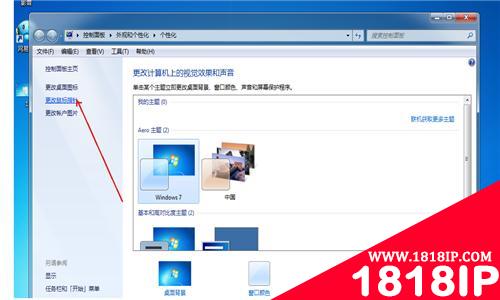
3、出现“鼠标属性”对话框,根据鼠标属性提示,单击“指针”,可以更改鼠标指针指示形状,自定义一下。

4、单击“鼠标键”,可以对鼠标的“双击速度”进行设定,变快或变慢,也可以锁定单击键。

5、单击“指针选项”,可以对“指针的移动速度和指针的运行轨迹”进行设置。
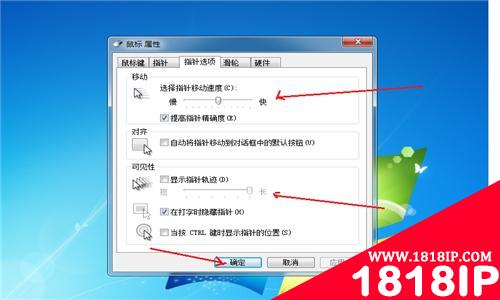
6、单击“滑轮”,可以对鼠标的垂直和水平滚动进行设定,滚动的行数和显示的字数都可以进行更改。

7、单击”硬件“,可以对鼠标的运行程序进行更改,鼠标不能运行,也可以这里进行检修,查看鼠标的运行程序是否正常。
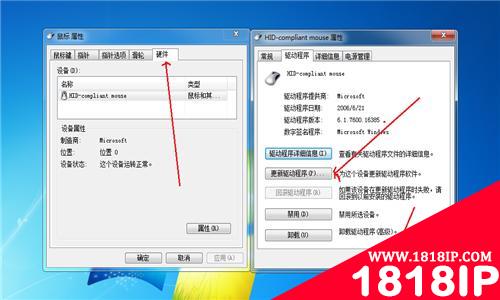
以上就是鼠标属性和程序如何更改?的详细内容,更多请关注1818ip网其它相关文章!
相关文章
标签:电脑基础
- •红色警戒2 提示red alert 2 has encountered 的解决方法
- •电脑静音后还有声音怎么回事?电脑彻底关闭音量方法介绍
- •电脑用户账户头像在哪里更改?怎么更改?
- •个别的网站无法打开 其他网站都能正常打开的原因以及解决办法
- •开机提示memory size decreased错误的意思和解决方法
- •电脑开机后桌面空白显示还原Active Desktop的两种解决办法
- •主机黄灯闪烁无法开机怎么办 电脑主机闪黄灯开不了机的解决办法
- •耳机插上电脑后在里面断了怎么办 耳机头断到电脑耳机孔里拿不出来怎么办
- •电脑键盘wasd被锁该怎么办? 电脑键盘wasd没反应的三种解决办法
- •错误1075:依存服务不存在, 或已标记为删除的解决方法


